Đối với một số người mới dùng trình duyệt web, việc kiểm tra, xem phiên bản hiện tại Google Chrome đang dùng là một việc khá khó khăn do những cài đặt và chỉnh sửa của trình duyệt gần như khá lạ lẫm. Tuy nhiên cách kiểm tra phiên bản dang dùng trên trình duyệt Chrome lại có cách thực hiện khá đơn giản.
Google Chrome là một trong những top 10 trình duyệt web tốt nhất hiện nay. Để tận dụng được hết các tính năng của trình duyệt này, người dùng cần luôn chú ý cập nhật các phiên bản mới. Tuy nhiên có khá nhiều người chưa biết đến cách kiểm tra phiên bản Chrome đang dùng khiến việc tiếp cận các tính năng mới và thú vị trên Chrome còn hạn chế. Taimienphi.vn sẽ hướng dẫn bạn đọc cách xem phiên bản Chrome hiện tại đang dùng nhé.
Kiểm tra, xem phiên bản hiện tại Google Chrome đang dùng
Cách 1: Kiểm tra phiên bản Google Chrome, xem phiên bản Chrome đang dùng ngay trên menu
Bước 1: Nhấn biểu tượng menu trên thanh công cụ của Chrome. Hoặc bạn cũng có thể nhấn tổ hợp phím Alt + F hoặc Alt + E hoặc F10 để mở nhanh thanh menu này.
Chọn Help (Trợ giúp) ở cuối thanh menu xuất hiện ở bước 1.
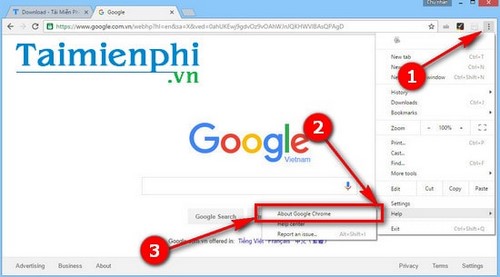
Bước 2: Click chọn About Google Chrome (Thông tin về Google Chrome).
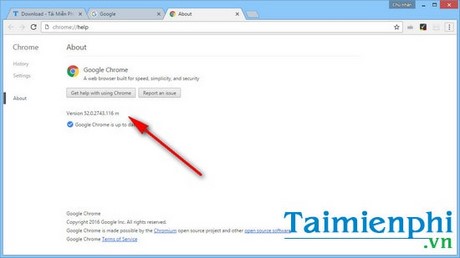
Cách 2: Kiểm tra phiên bản Chrome đang dùng trong Cài đặt
Bước 1: Nhấn biểu tượng ba dấu chấm trên thanh công cụ của Chrome. Hoặc bạn cũng có thể nhấn tổ hợp phím Alt + F hoặc Alt + E hoặc F10 để mở nhanh thanh meu này.

Chọn Settings (Cài đặt) để mở trình quản lý Cài đặt của Google Chrome.
Bước 2: Trong Settings (Cài đặt), bạn chọn About trên thanh công cụ. Sau khi nhấn bạn sẽ có thể kiểm tra phiên bản Google Chrome đang dùng trên máy tính.

Cách 3: Sử dụng lệnh trên thanh địa chỉ của Chrome để xem phiên bản Chrome.
Bạn gõ dòng lệnh sau lên thanh công cụ của Chrome để đọc và kiểm tra phiên bản Chrome đang dùng. Dòng lệnh này cũng có thể áp dụng để xem phiên bản Cốc Cốc.
chrome://version

Như vậy, Taimienphi.vn đã giới thiệu tới bạn cách kiểm tra, xem phiên bản Chrome đang dùng chỉ thông qua một số chỉ dẫn cơ bản. Taimienphi.vn hy vọng bạn đọc có thể xác định phiên bản Chrome đang dùng để tiện cho việc nâng cấp, cài đặt extension của Chrome hoặc add-on bổ sung.
Các trình duyệt hiện nay bao gồm cả Chrome, Firefox hay Cốc Cốc đều tích hợp tính năng kiểm tra phiên bản trình duyệt đang dùng. Với trình duyệt Cáo Lửa, việc kiểm tra, xem phiên bản Firefox đang dùng khá đơn giản chỉ bằng cách sử dụng chức năng About Firefox. Người dùng cũng có thể cập nhật phiên bản Firefox mới nhất thông qua chức năng này. Tương tự với Cốc Cốc, cách xác định, xem phiên bản Cốc Cốc đang dùng cũng gần như giống với cách xem phiên bản Chrome.
https://thuthuat.taimienphi.vn/kiem-tra-xem-phien-ban-hien-tai-google-chrome-dang-dung-7879n.aspx
Như trong hướng dẫn của Taimienphi.vn để có thể thao tác nhanh hơn với phần cài đặt và tùy chỉnh của Chrome, bạn đọc có thể tìm hiểu những phím tắt Chrome hữu ích đã được chúng tôi giới thiệu nhé. Những phím tắt hữu ích trên Chrome đa số đều có thể áp dụng được với nhiều trình duyệt khác nhau.